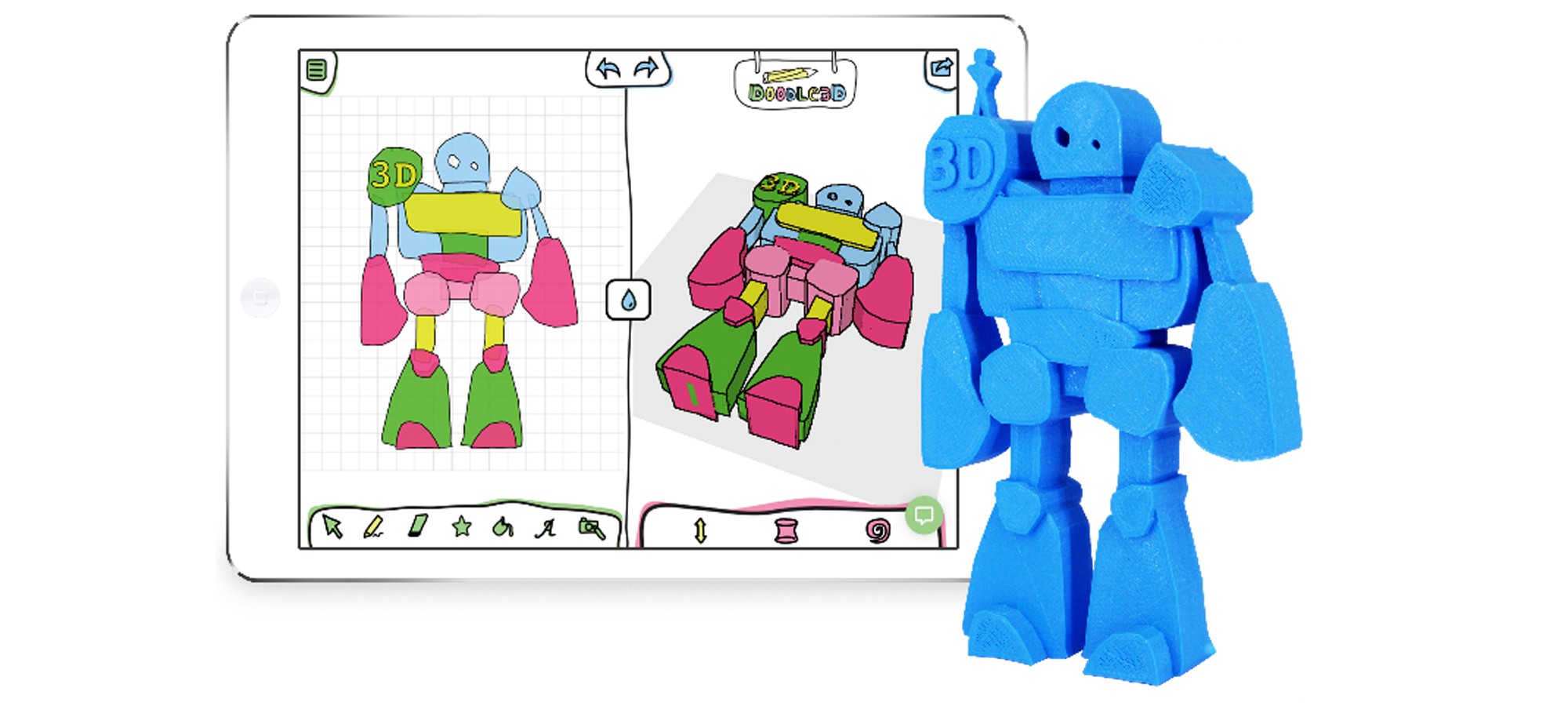
3D printen in de Bibliotheek
Het klinkt natuurlijk fantastisch: zelf technische onderdelen, sieraden, kleding, smartphonehoesjes of speelgoed printen. Met de komst van (betaalbare) 3D printers is dat ineens haalbaar voor de consument. Scholen en Bibliotheken spelen in op deze trend en kopen een 3D printer… Maar wat dan? Het gebeurt helaas niet zelden dat 3D printers na aankoop stof staan te happen in een magazijn van een school of bij de Bibliotheek, en dat is natuurlijk enorm zonde! In dit artikel help ik je de 3D printer af te stoffen en zelf, of met een groep kinderen of volwassenen, aan de slag te gaan.
Beginnen bij het begin, wat is een 3D printer?
Een 3D printer doet exact wat de naam doet vermoeden: het print driedimensionale objecten. Hiervoor is een digitaal ontwerp nodig van het object. Dit kan een model zijn dat met een 3D scanner tot stand is gekomen, of een model dat met een digitaal ontwerpprogramma is ontworpen.
Er zijn verschillende 3D printtechnieken, maar de meeste 3D printers voor het grotere publiek maken gebruik van Fused Deposition Modeling (FDM). Printers die gebruik maken van FDM bouwen objecten op uit laagjes kunststof. Het basismateriaal voor deze printers is kunststofdraad, dat noem je filament. Dit filament wordt door de printer naar een printkop (extruder) geleid. Die printkop is verwarmd, zo rond de 200 graden, waardoor het kunststof smelt. Deze gesmolten kunststof wordt in hele dunne laagjes op elkaar neergelegd. De printkop kan via een X- en Y-as bewegen en kan hierdoor de laagjes in elke vorm neerleggen. Laagje voor laagje wordt op deze manier je ontwerp geprint.
Waarom zou ik 3D printen in de Bibliotheek?
Afgelopen jaren schieten FabLabs, medialabs en makerspaces als paddenstoelen uit de grond bij Bibliotheken. In deze labs proberen Bibliotheken (met name) kinderen klaar te stomen voor de toekomst en hun 21e eeuwse vaardigheden te trainen. Wanneer kinderen 3D-ontwerpen en -printen krijgen ze niet alleen een leuk eindproduct mee naar huis maar trainen ondertussen ook verschillende waardevolle vaardigheden. Zo ontwikkelen ze hun ruimtelijk inzicht, leren ze ontwerpen, lossen ze op creatieve manieren hun ontwerpproblemen op, reflecteren ze kritisch op hun eigen werk en trainen ze hun ICT-basisvaardigheden.

Als je overweegt om een 3D printer aan te schaffen, of als je er al een hebt staan, is het goed om eerst kritisch te bedenken waarvoor je hem in zou willen zetten. Er zijn namelijk meerdere mogelijkheden: centraal in de Bibliotheek voor bezoekers, als educatietool op scholen, als productiestation voor 3D printjes op bestelling of een combinatie van deze mogelijkheden.
Afhankelijk van welke toepassing je kiest, is het handig om met een aantal dingen rekening te houden. Wanneer je je de printer alleen in de Bibliotheek wil gebruiken, kun je deze neerzetten in een makerspace. Je kunt het beste kiezen voor een wat grotere, niet-draagbare 3D printer. Zet deze neer op een prominente plek zodat bezoekers van de Bibliotheek meteen geprikkeld raken! Je kunt er voor kiezen om bezoekers op eigen houtje gebruik te laten maken van de 3D printer, of je kunt workshops en cursussen aanbieden. Goed is dan om te bedenken op welke doelgroep je je richt; kinderen of volwassenen. Als je workshops gaat aanbieden, is het belangrijk om iemand in huis te hebben die beschikt over zowel didactische vaardigheden als technische vaardigheden om de 3D printer te kunnen bedienen.
Kies je ervoor om workshops voor kinderen aan te bieden, kun je er eventueel ook mee op bezoek bij scholen. Portable 3D printers zoals de Ultimaker2GO zijn daarvoor zeer geschikt, maar er zijn wel wat dingen waar je rekening mee moet houden. Zo doet de printer er best lang over om een printje te maken. Een printer is toch zeker wel 45-60 minuten bezig met één printje. Je kunt je dus wel voorstellen dat je er bij een hele klas een behoorlijke taak aan hebt om die allemaal te printen! Dat betekent dat leerlingen dus niet aan het eind van de les direct hun resultaat meekrijgen naar huis, maar dat later zouden moeten ophalen in de Bibliotheek. Hier komt een hoop organisatie bij kijken, dus denk daar goed over na!
Oke, een 3D printer… en dan?
Als je alle mogelijkheden hebt overwogen en hebt besloten een 3D printer aan te schaffen, is het tijd om ermee aan de slag te gaan. Maar waar begin je dan? Vaak wordt gedacht dat het enorm moeilijk is om een leuk ontwerp te maken, maar dat valt gelukkig reuze mee. Met simpele, en vaak gratis, programma’s kun je al een heel eind komen. Hieronder vind je een selectie van goede programma’s om mee te beginnen.
Doodle3D Transform
Doodle3D Transform is een app waarmee zelfs de allerjongsten 3D ontwerpen kunnen maken. Op je tablet kan je aan de linkerkant een tekening maken, en die aan de rechterkant transformeren naar een 3D ontwerp. Met de app kun je ontwerpen maken, maar niet rechtstreeks naar een 3D printer sturen. Hiervoor heb je een Wifi-Box van Doodle 3D nodig. Deze kun je bestellen op https://shop.doodle3d.com/ en aan vrijwel elke 3D printer koppelen.
Met Doodle3D Transform kun je kinderen op jonge leeftijd al bekend maken met de concepten 2D en 3D en hiermee het ruimtelijk inzicht stimuleren. Ook zijn ze lekker creatief bezig en raken ze ondertussen bekend met de techniek van een iPad en een 3D printer.
Doodle3D Transform kun je gebruiken bij veel verschillende vakken en thema’s. Laat kleuters bijvoorbeeld oefenen met letters schrijven die ze vervolgens écht kunnen vastpakken. Of maak met oudere kinderen een ontwerp dat past bij thema’s zoals geschiedenis, de natuur of aardrijkskunde of bijvoorbeeld de Kinderboekenweek. Je kunt van al die ontwerpen zelfs een tentoonstelling maken in de Bibliotheek.
TinkerCad
TinkerCad is een website waarop je 3D ontwerpen kan maken. Hiervoor kun je op www.tinkercad.com een gratis account aanmaken. Je bouwt je ontwerp op uit verschillende blokjes. Deze blokjes kun je van vorm veranderen, stapelen en combineren tot één object. Omdat er heel veel soorten blokjes zijn, kun je eindeloos veel ontwerpen maken. Ontwerpen uit TinkerCad kun je met een exportprogramma (zoals Cura) naar de 3D printer sturen.
TinkerCad is geschikt voor kinderen vanaf 7 jaar. Je kunt beginnen met eenvoudige opdrachten en dan opbouwen naar complexe ontwerpen. TinkerCad heeft ook een speciale educatiepagina. Hier staan ideeën en opdrachten voor groepen of schoolbezoeken met duidelijke instructies. Via deze video kun je meer te weten komen over de educatiemogelijkheden van TinkerCad.
SketchUp
SketchUp is een geavanceerd 3D ontwerpprogramma. Het programma wordt veel gebruikt door bijvoorbeeld architecten, maar is ook heel geschikt voor het maken van ontwerpen voor 3D printen. Waar ontwerpen in TinkerCad er vaak nog wat blokkerig uit zien, kun je in SketchUp hele vloeiende en organische ontwerpen maken.
 Het programma is wel lastiger om goed in de vingers te krijgen, en daardoor minder geschikt voor kinderen of korte workshops. Als je langere cursussen voor volwassenen wil gaan aanbieden, is SketchUp een heel goed programma.
Het programma is wel lastiger om goed in de vingers te krijgen, en daardoor minder geschikt voor kinderen of korte workshops. Als je langere cursussen voor volwassenen wil gaan aanbieden, is SketchUp een heel goed programma.
Download hier de gratis versie of schaf Sketchup PRO aan.
Thingiverse
Er gaat aardig wat tijd zitten in het maken van een goed 3D ontwerp. Soms heb je hier misschien geen zin in of tijd voor en wil je gewoon wat mooie dingen printen. Gelukkig is er dan Thingiverse! Op www.thingiverse.com kan iedereen zijn eigen ontwerpen plaatsen die anderen gratis mogen gebruiken. Je kunt zoeken in de talloze ontwerpen die erop staan en de mooiste downloaden en printen. Leuk om een aantal mooie ontwerpen te printen als aankleding van je makerspace, voor op de thema-displays in de Bibliotheek of als voorbeelden voor workshops. Thingiverse biedt ook educatieprogramma’s aan, die zeker de moeite waard zijn om eens te bekijken!
Genoeg te doen dus als je een 3D printer hebt of er een wil aanschaffen! Als je er een wil aanschaffen, is de keuze ook nog eens heel groot. In de volgende nieuwsbrief zal ik verschillende 3D printers vergelijken om die keuze iets makkelijker te maken. Maar mijn tip voor nu is: bedenk eerst heel goed waar je hem voor wilt inzetten en of een 3D printer überhaupt wel bij jouw bibliotheek past. Zo zorg je ervoor dat de printer niet verdwijnt in een magazijn.






